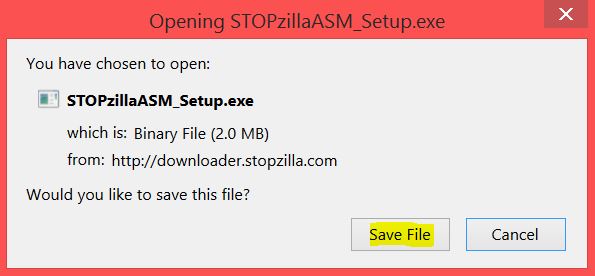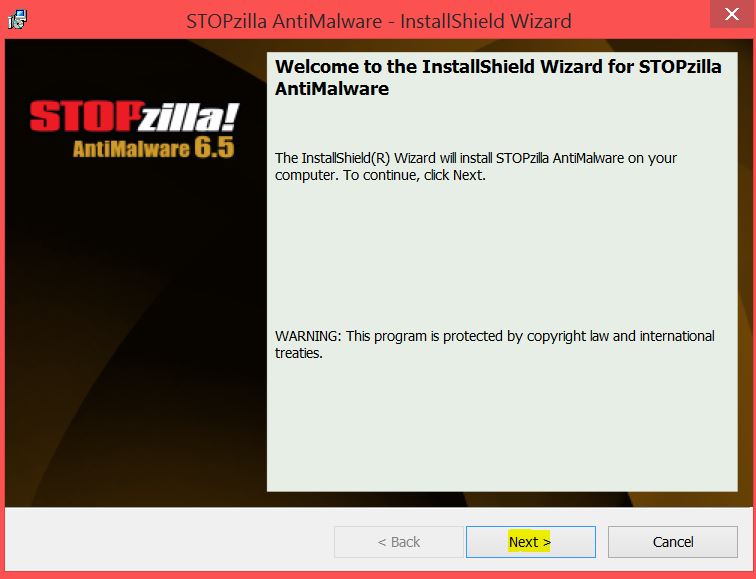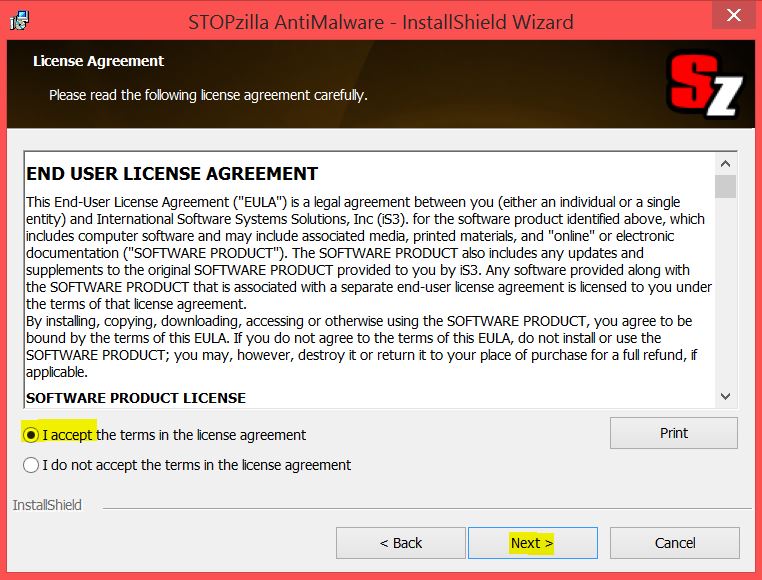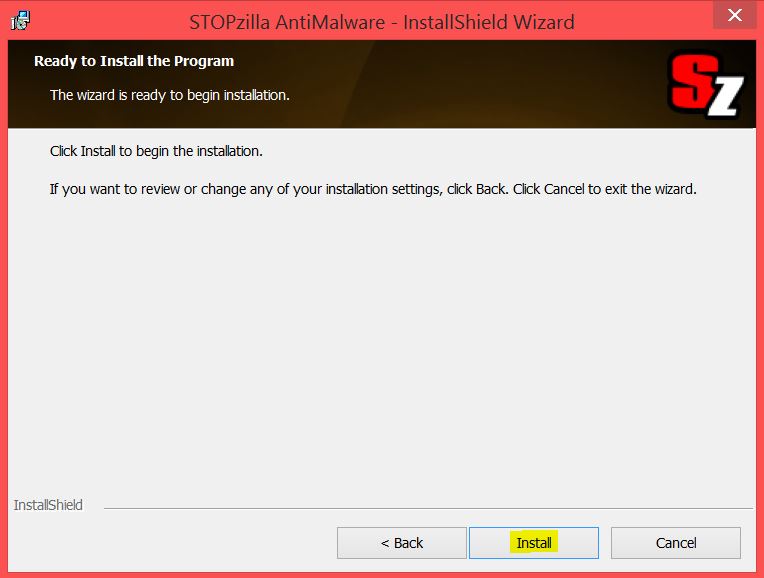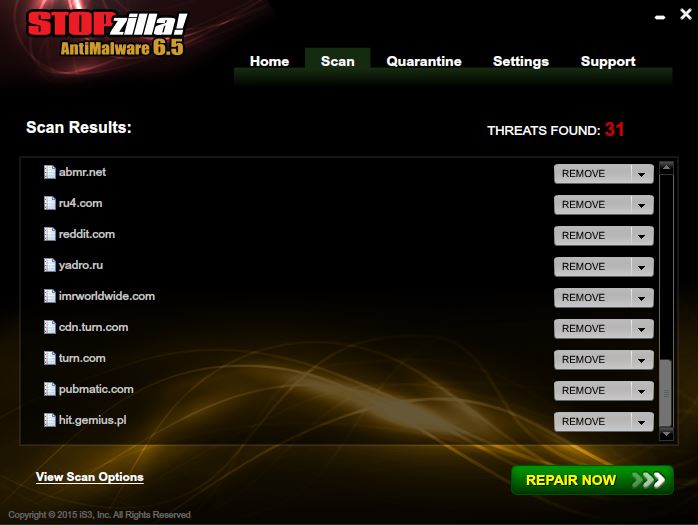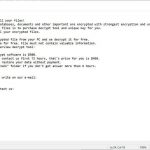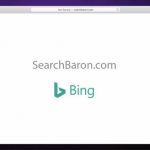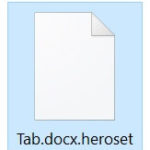HakunaMatata is een ransomware. Uw bestanden worden versleutelt en krijgen de uitbreiding .HakunaMatata wanneer de encryptie-proces is voltooid. Vervolgens toont de HakunaMatata ransomware een losgeld briefje met betaling instructies. Lees verder om te zien hoe u het virus moet verwijderen en op welke manieren je zou kunnen proberen om sommige bestanden te herstellen, op uw PC.
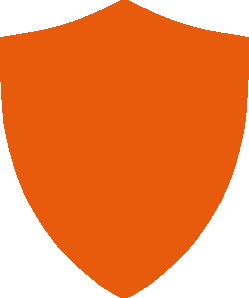
Overzicht bedreiging
| Naam |
HakunaMatata |
| Type | Ransomware, Cryptovirus |
| Korte omschrijving | Deze ransomware versleutelt bestanden op uw computer met RSA-2048 en AES-256 bit encryptie. |
| Symptomen | De ransomware zal uw bestanden versleutelen en zet de .HakunaMatata uitbreiding op elk van hen, wanneer de encryptie-proces is ingesteld en voltooid. |
| Distributie methode | Spam e-mails, e-mail bijlagen. |
| Opsporingstool |
Controleert u of uw systeem geïnfecteerd is met HakunaMatata
Downloaden
Malware Remover
|
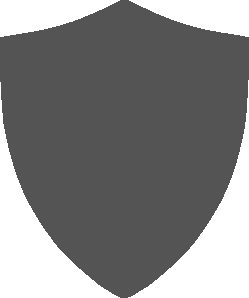
.HakunaMatata Ransomware – Verspreiding
De HakunaMatata ransomware kan uw computer infecteren door gebruik te maken van verschillende opties. Het bestand met de ransomware die de kwaadaardige script download wordt verspreid op het Internet. De HakunaMatata ransomware zou deze payload dropper op sociale media of op file-sharing netwerken verspreiden.
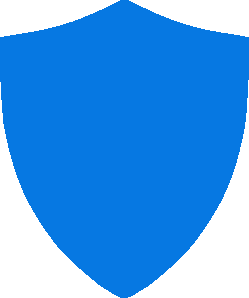
.HakunaMatata Ransomware – Meer informatie
HakunaMatata ransomware is ook een cryptovirus. De ransomware zal uw bestanden versleutelen op uw computer, terwijl het de uitbreiding .HakunaMatata toevoegt aan alle bestanden na dat de encryptie-proces is voltooid.
Een losgeld nota zal verschijnen als de encryptie proces voltooid is. Het briefje is opgenomen in een bestand genaamd “Recovers files yako.html” en u kunt de inhoud hieronder bekijken:
De ransomware heeft een aantal nieuwe varianten, maar ze lijken niet zo grotendeels verdeeld als deze.
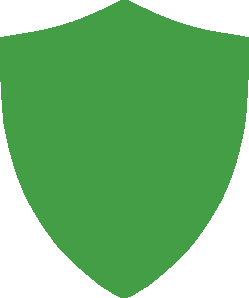
Verwijder .HakunaMatata Ransomware
Om de HakunaMatata te verwijderen, is het raadzaam de instructies hierna te volgen. Ze zijn voor maximale effectiviteit ontwikkeld. Als u geen ervaring heeft met het handmatige verwijderen van malware, adviseren wij u om een geavanceerde anti-malware software te gebruiken om HakunaMatata automatisch te verwijderen.
Hoe HakunaMatata van je computer verwijderen? (handmatig)
Aandacht! Belangrijke mededeling m.b.t. HakunaMatata: de handmatige verwijdering van HakunaMatata vereist het aanbrengen van wijzigingen in de systeembestanden en registers. Dit kan dus schade aan je PC veroorzaken. Beschik je niet over de vereiste kennis? Geen probleem, je kunt dit doen door een malware remover te gebruiken.
Automatisch verwijderen HakunaMatata door het downloaden van een geavanceerde anti-malware programma.




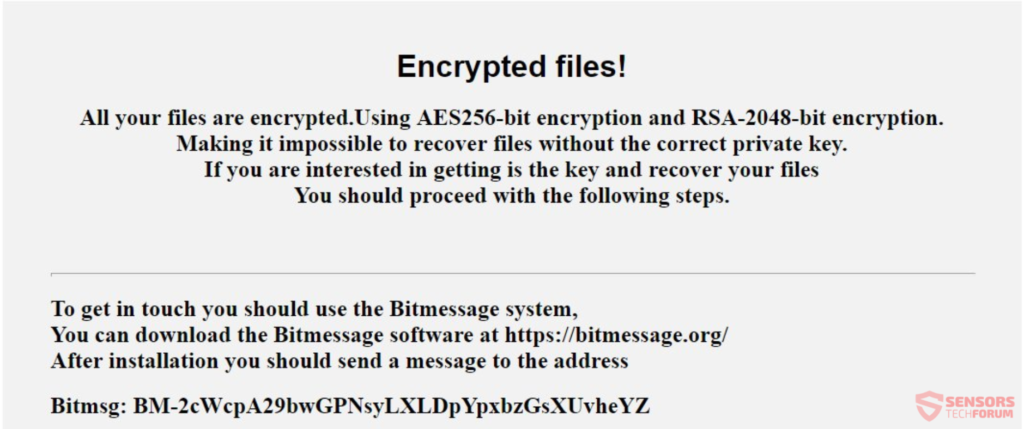
 1. Voor Windows 7, XP en Vista.
1. Voor Windows 7, XP en Vista. 2. Voor Windows 8, 8.1 en 10.
2. Voor Windows 8, 8.1 en 10.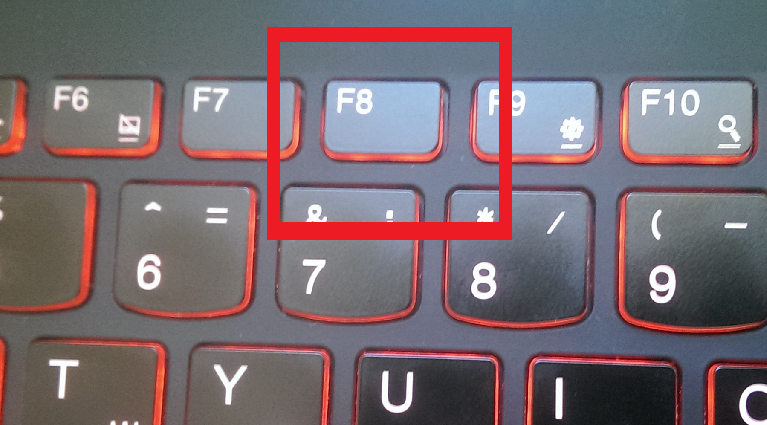
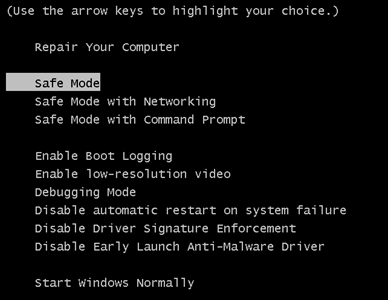
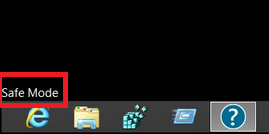
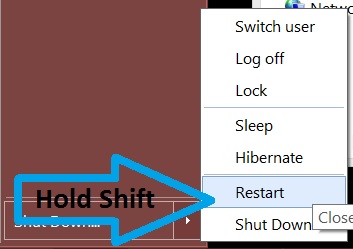
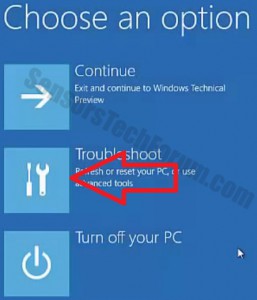
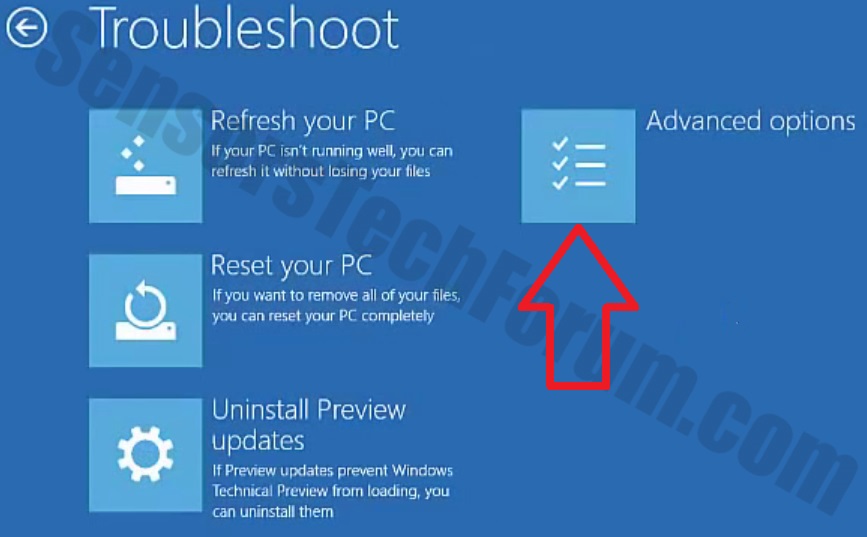

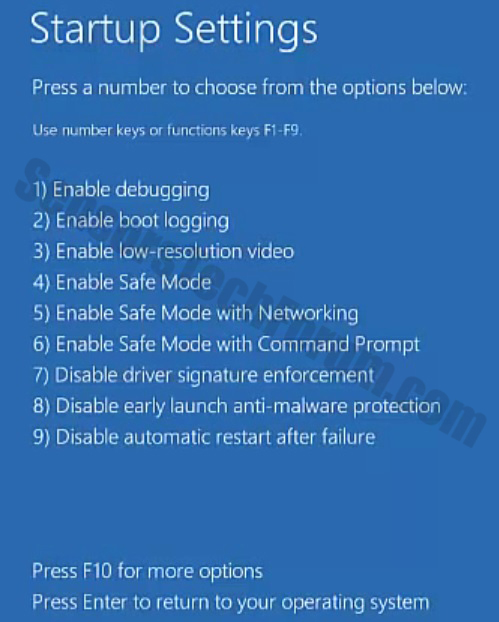
 1. Om HakunaMatata te verwijderen moet je eerst SpyHunter installeren.
1. Om HakunaMatata te verwijderen moet je eerst SpyHunter installeren.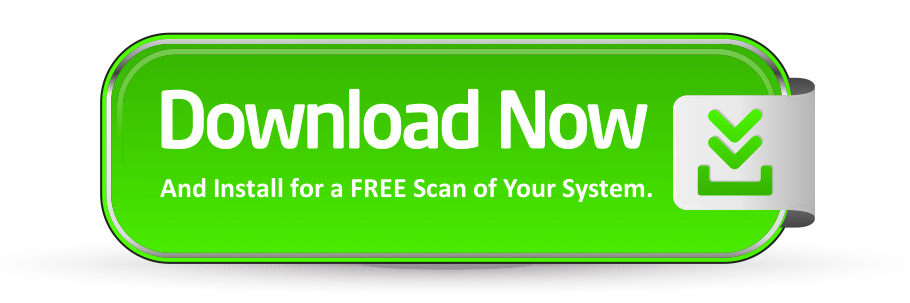
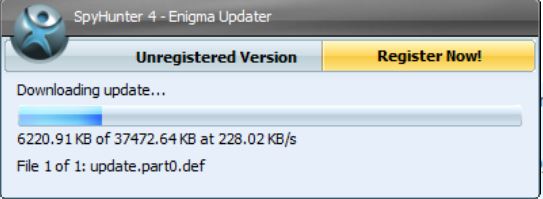
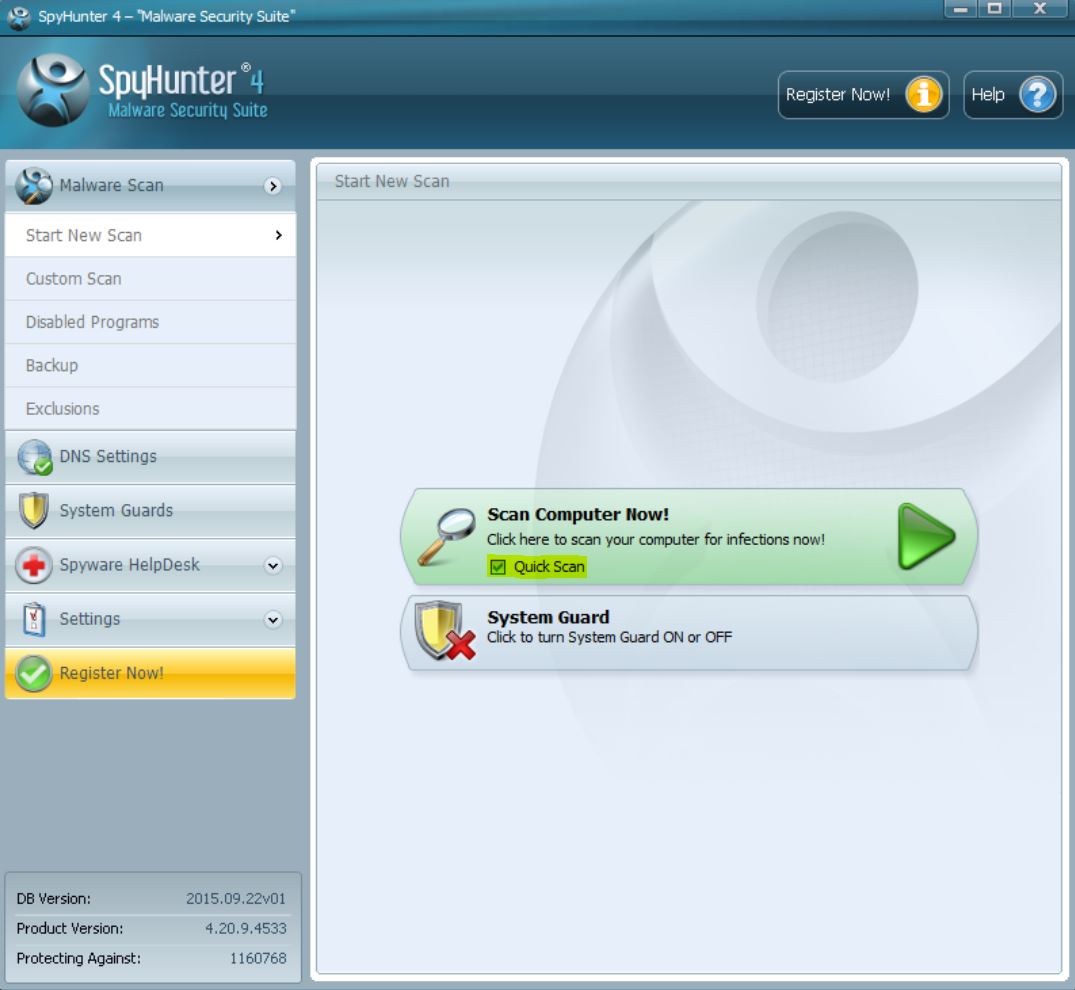
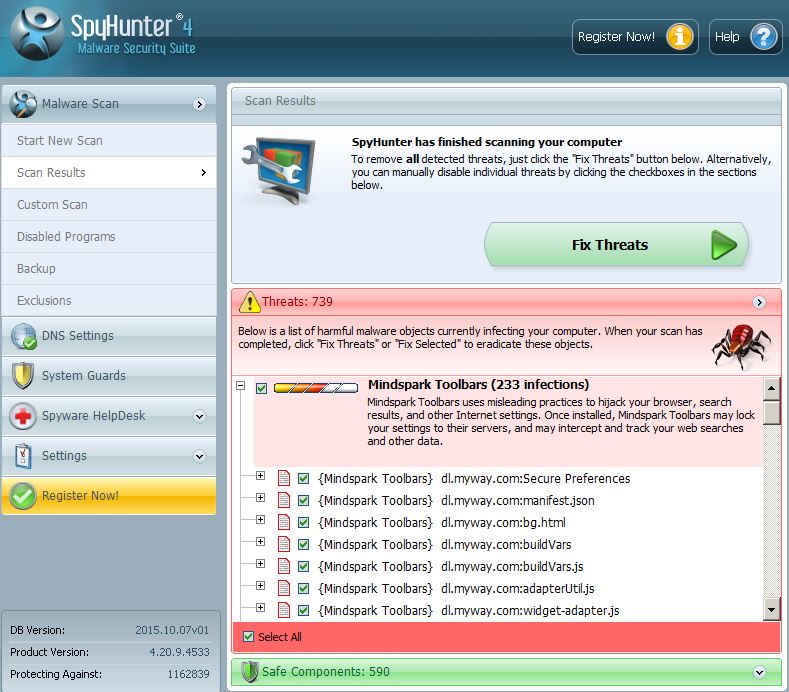
 STOPZilla Anti Malware
STOPZilla Anti Malware